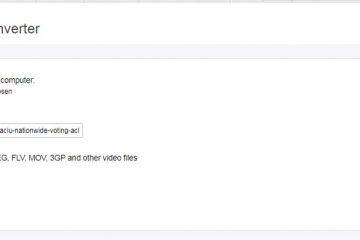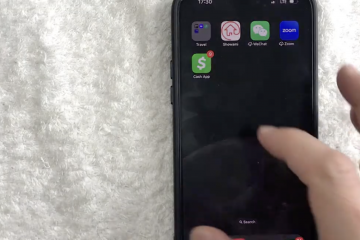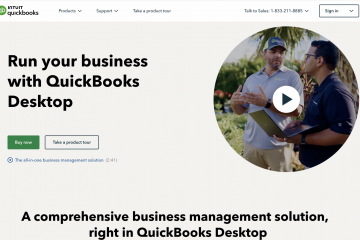Zanim dołączysz do spotkania Zoom, przetestuj dźwięk, kamerę i połączenie. Szybka kontrola zapobiega niezręcznym opóźnieniom i pomaga wyglądać profesjonalnie. W tym przewodniku dowiesz się, jak przetestować najważniejsze funkcje Zoom przed rozpoczęciem spotkania, wraz z kilkoma wskazówkami, które pozwolą Ci upewnić się, że aplikacja działa zgodnie z oczekiwaniami.
1) Dołącz do spotkania testowego Zoom (najszybsza metoda)
Użyj strony testowej Zoom, aby symulować prawdziwą rozmowę. Możesz zweryfikować swój mikrofon, głośniki i kamerę w jednym miejscu. Aby rozpocząć, przejdź na stronę spotkania testowego Zoom (https://zoom.us/test). Następnie kliknij Dołącz i pozwól przeglądarce otworzyć Zoom.
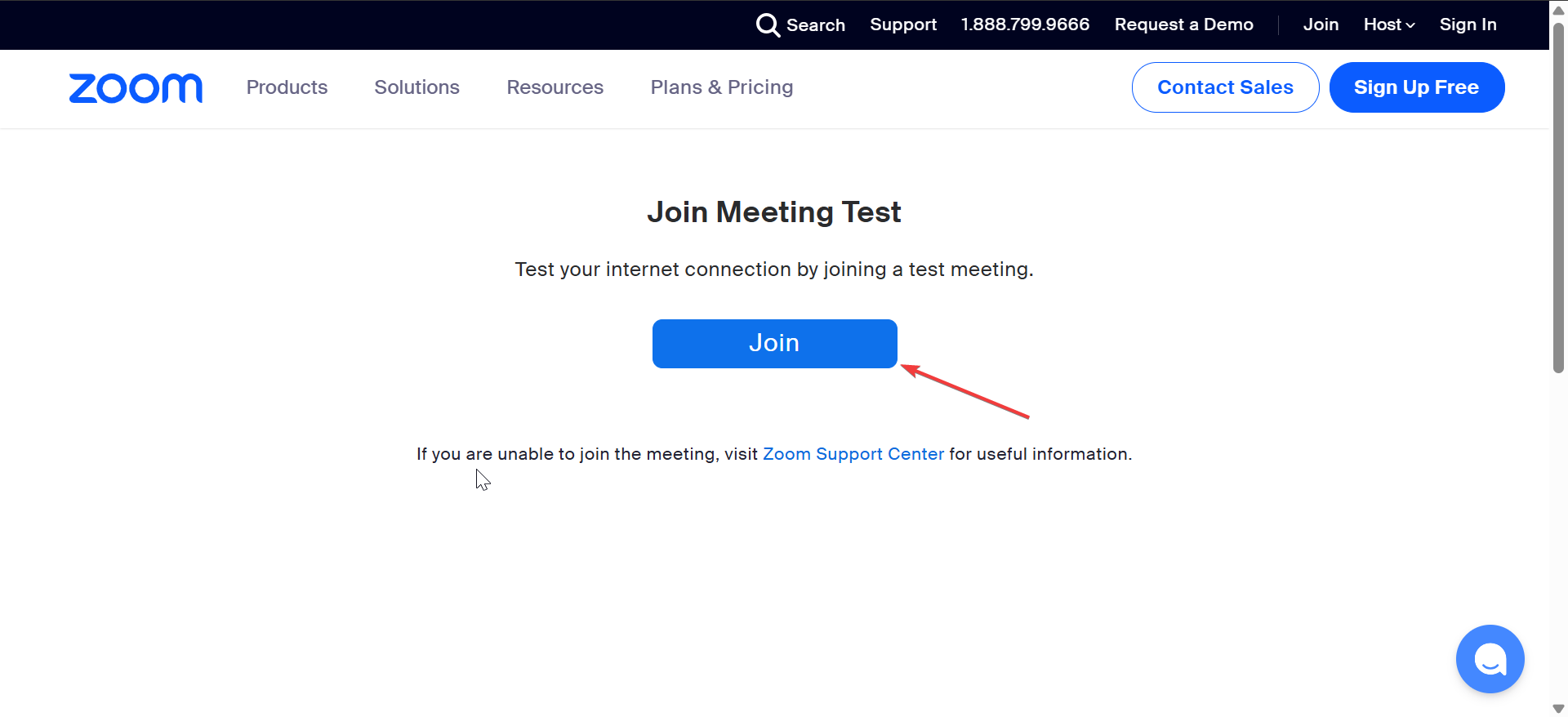
W tym miejscu postępuj zgodnie z instrukcjami, aby sprawdzić, czy kamera, głośnik i mikrofon działają cóż.
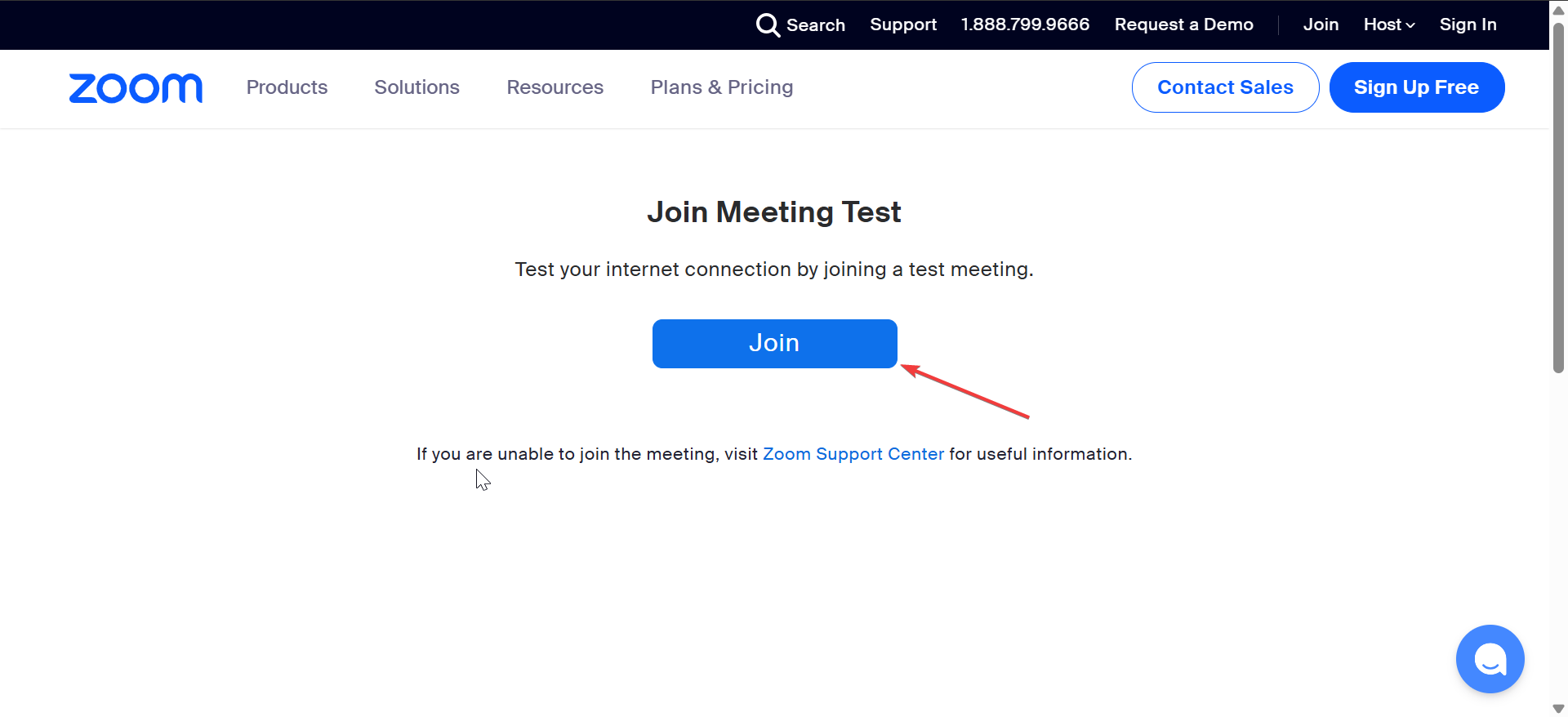
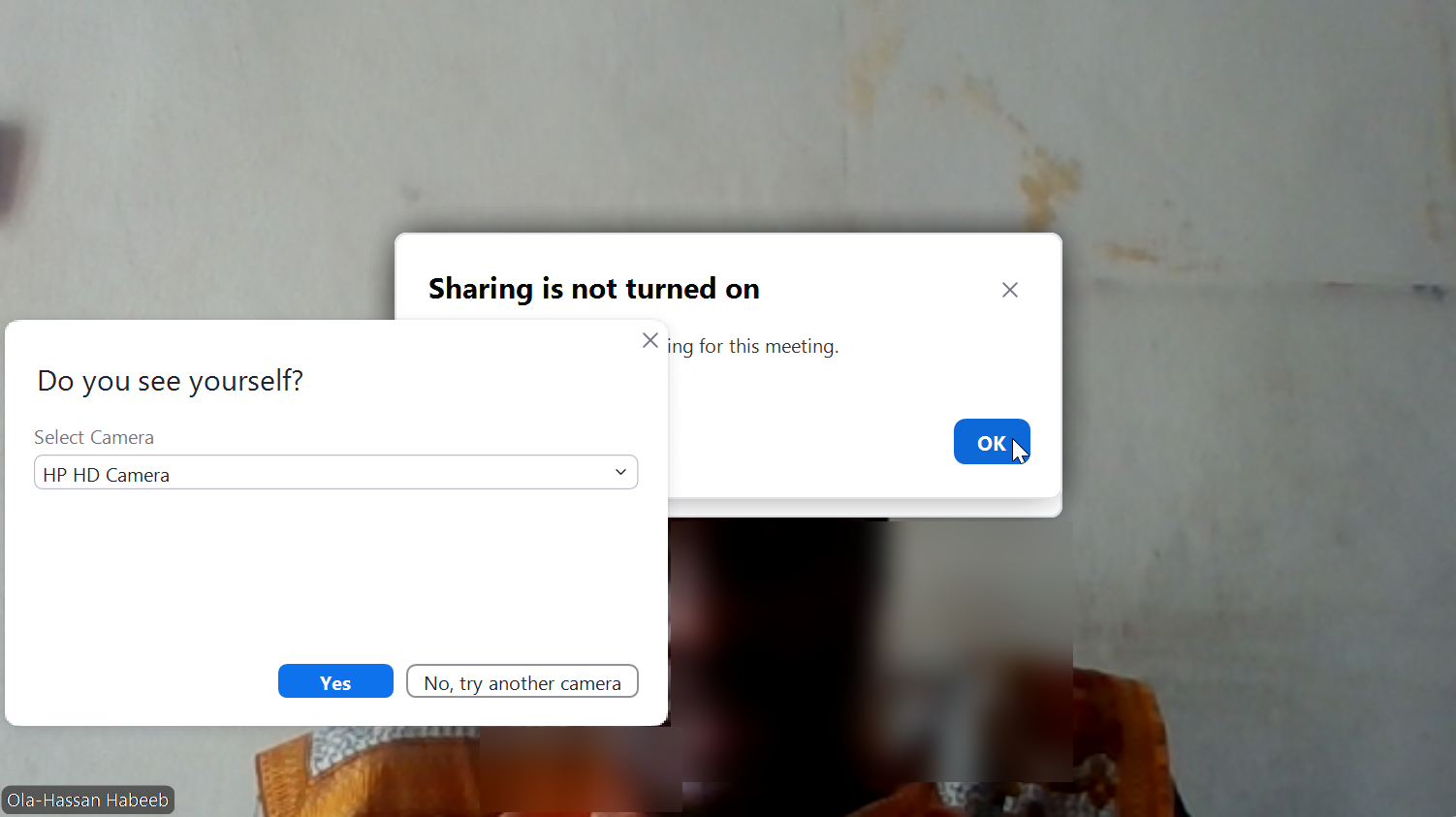
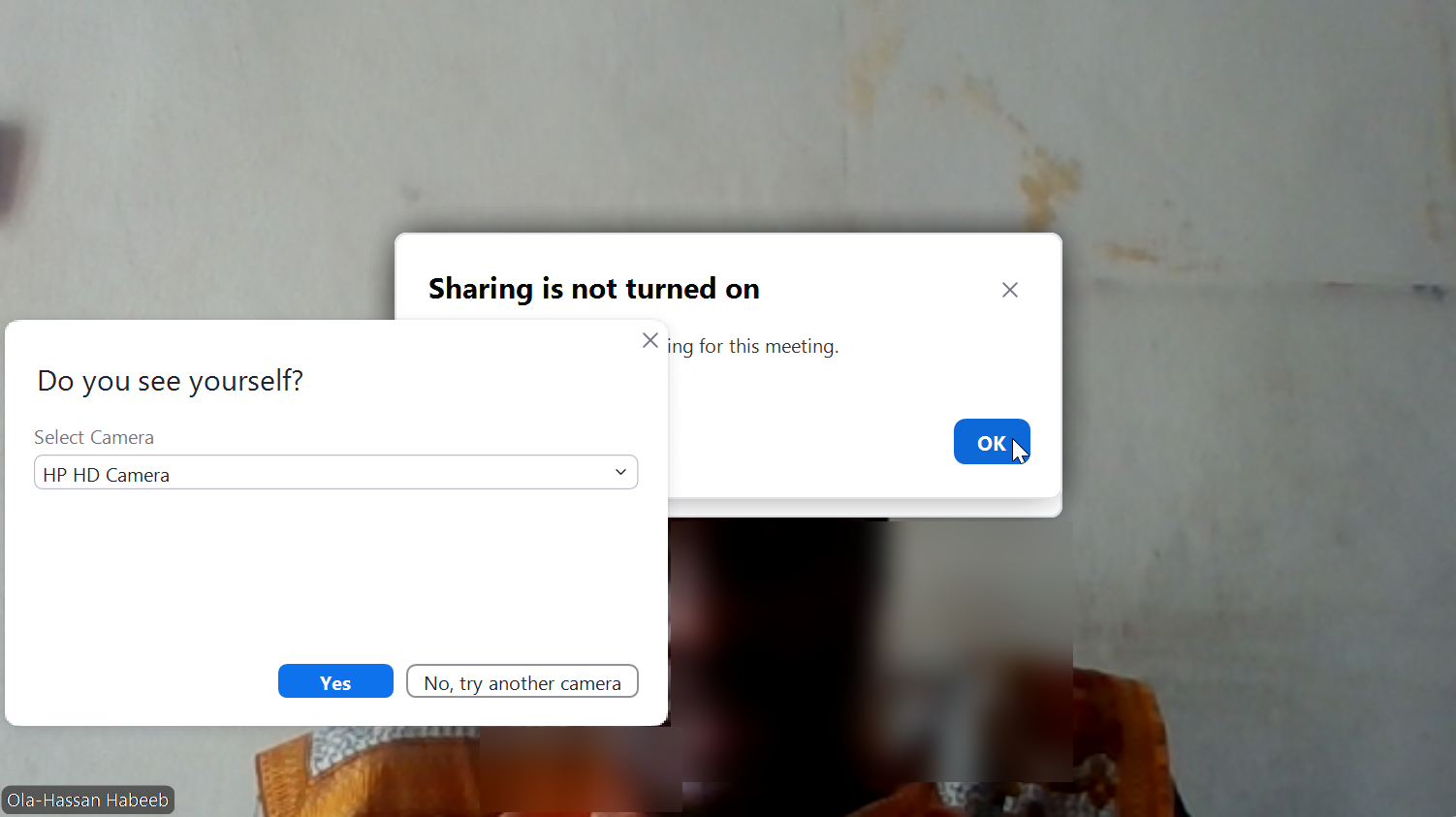
Wskazówka: jeśli nie działa dźwięk lub obraz, otwórz Ustawienia > Dźwięk lub Ustawienia > Wideo i wybierz odpowiednie urządzenia. Zamknij inne aplikacje korzystające z mikrofonu lub aparatu. W razie potrzeby uruchom ponownie Zoom.
2) Przetestuj ustawienia Zoom ręcznie w aplikacji
Zoom umożliwia testowanie urządzeń w dowolnym momencie z menu ustawień. Jest to przydatne przed ważnymi połączeniami.
Przejdź do Ustawienia Zoom > Dźwięk i kliknij Testuj głośnik i Testuj mikrofon. Dostosuj poziom wejściowy lub przełącz się na zestaw słuchawkowy, aby uzyskać wyraźniejszy dźwięk. Następnie przejdź do Ustawienia Zoom > Wideo i potwierdź podgląd na żywo.
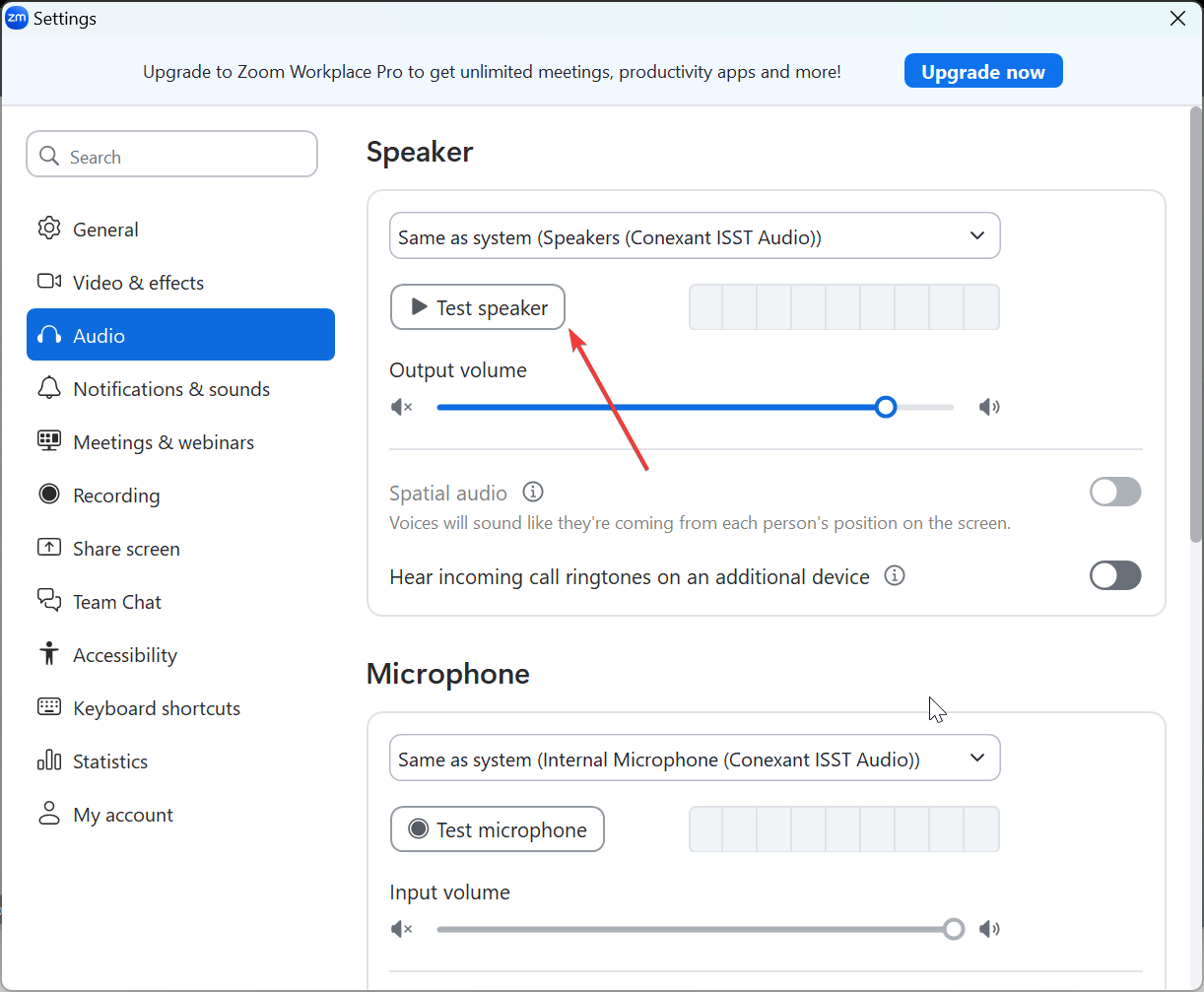
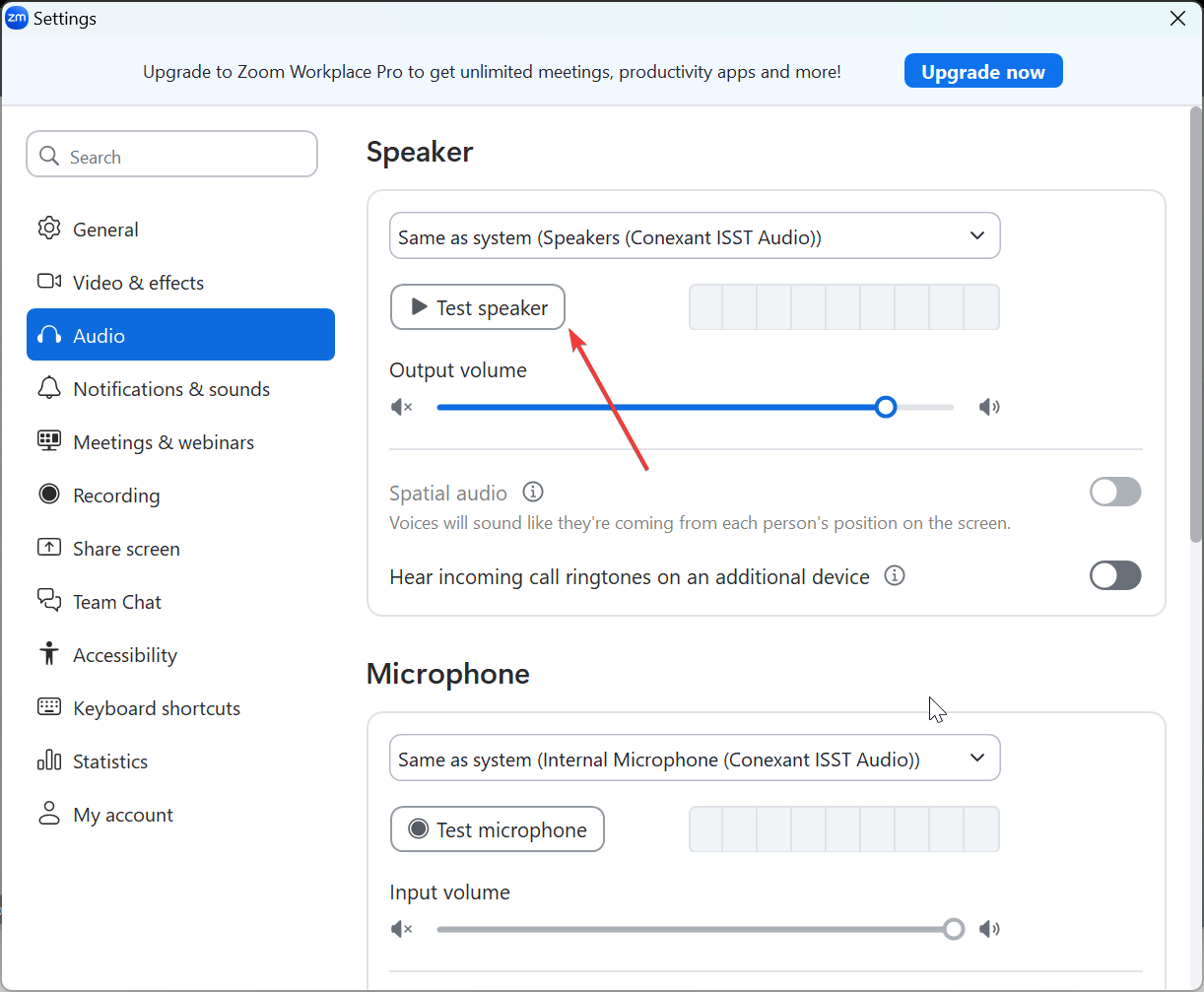
Możesz też włączyć HD, dostosować słabe oświetlenie lub użyć funkcji Retusz mojego wyglądu, jeśli wolisz.
3) Przetestuj Zoom na urządzeniach mobilnych
Aplikacja Zoom na iOS i Androida umożliwia testy dźwięku i aparatu. Kroki różnią się nieco w zależności od platformy.
Na iPhonie lub iPadzie otwórz aplikację Zoom i wybierz Ustawienia > Spotkania. Teraz uruchom test głośników i mikrofonu. Na koniec przejdź do Ustawień iOS i potwierdź, że Zoom ma uprawnienia do kamery i mikrofonu.
Na urządzeniach z Androidem przejdź do Ustawienia > Spotkania w aplikacji Zoom. Włącz podgląd wideo i przetestuj głośnik i mikrofon. Na koniec potwierdź uprawnienia Androida do kamery i mikrofonu.
4) Przetestuj udostępnianie ekranu i tła
Jeśli planujesz prezentację, przetestuj wcześniej udostępnianie ekranu i tła, aby zapewnić płynny przebieg. Aby przetestować udostępnianie ekranu, rozpocznij samodzielnie nowe spotkanie, kliknij Udostępnij ekran i wybierz okno lub aplikację. Upewnij się, że udostępniony widok odpowiada temu, co powinni zobaczyć uczestnicy.
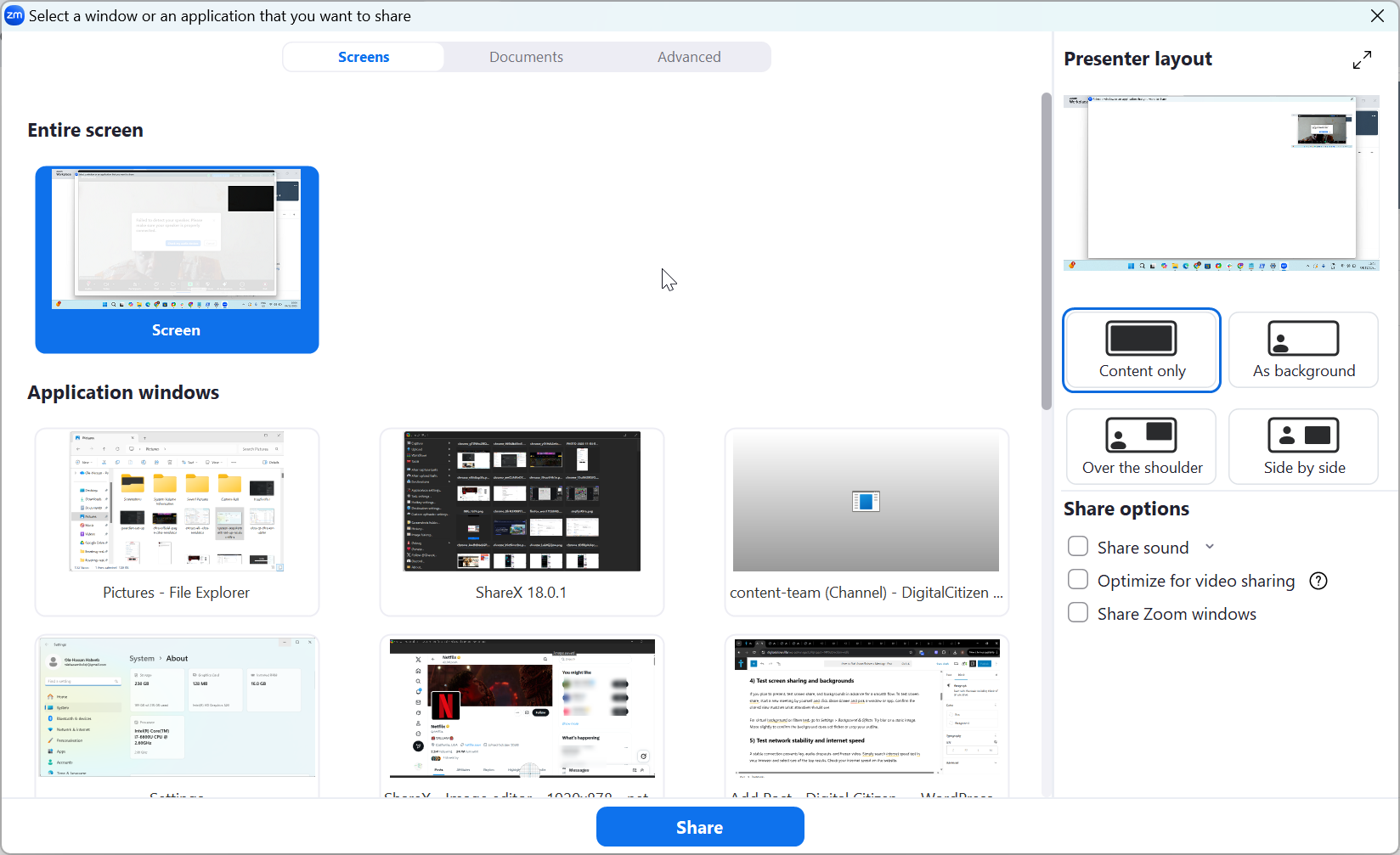
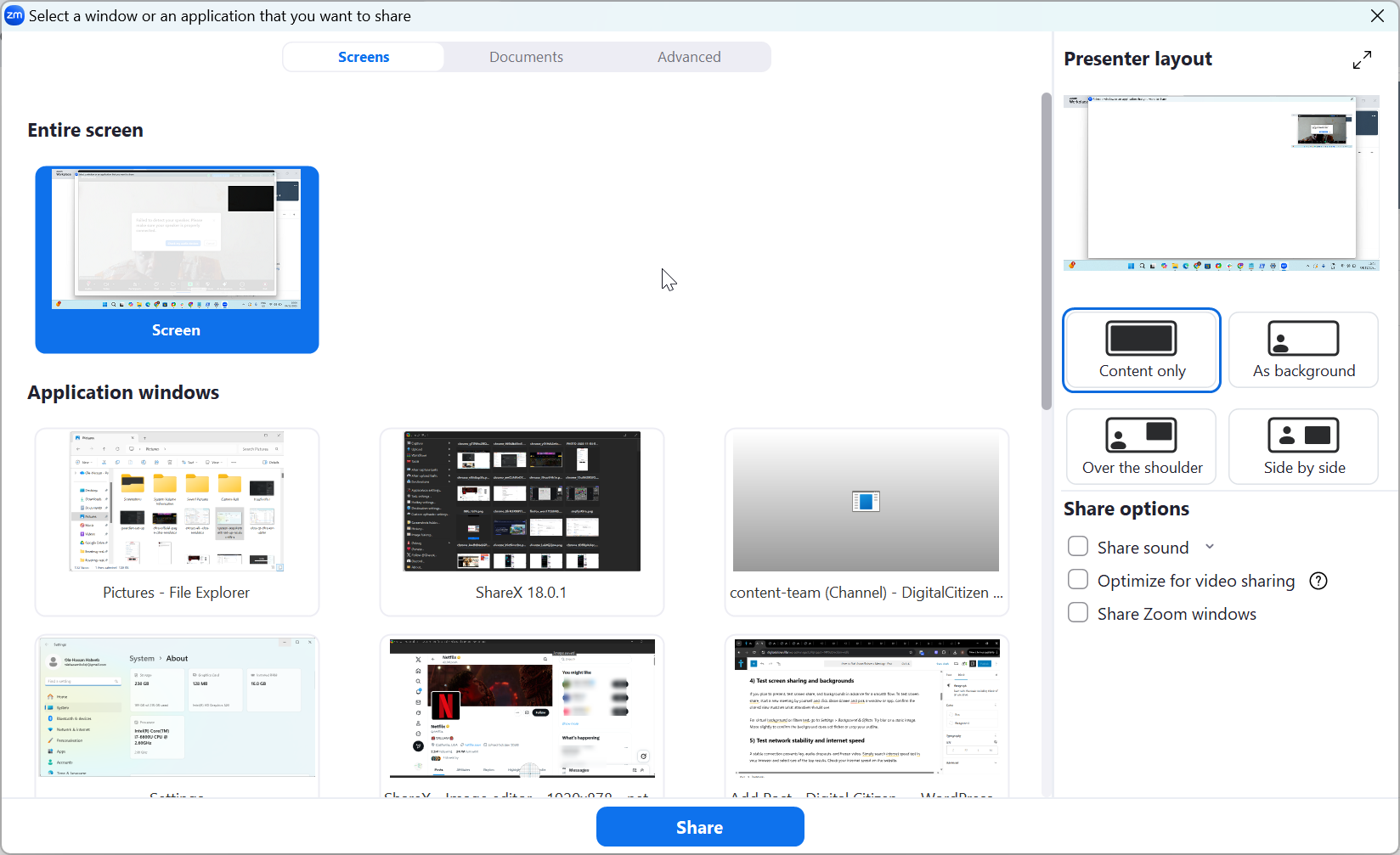
Aby przetestować wirtualne tło lub filtry, wybierz Ustawienia > Wideo i efekty. Spróbuj rozmyć lub statycznego obrazu. Porusz lekko, aby upewnić się, że tło nie migocze ani nie przycina konturu.
5) Sprawdź stabilność sieci i szybkość Internetu
Stabilne połączenie zapobiega opóźnieniom, przerwom w dźwięku i zawieszaniu obrazu. Po prostu wyszukaj test szybkości Internetu w swojej przeglądarce i wybierz jeden z najlepszych wyników. Sprawdź prędkość swojego Internetu na stronie.
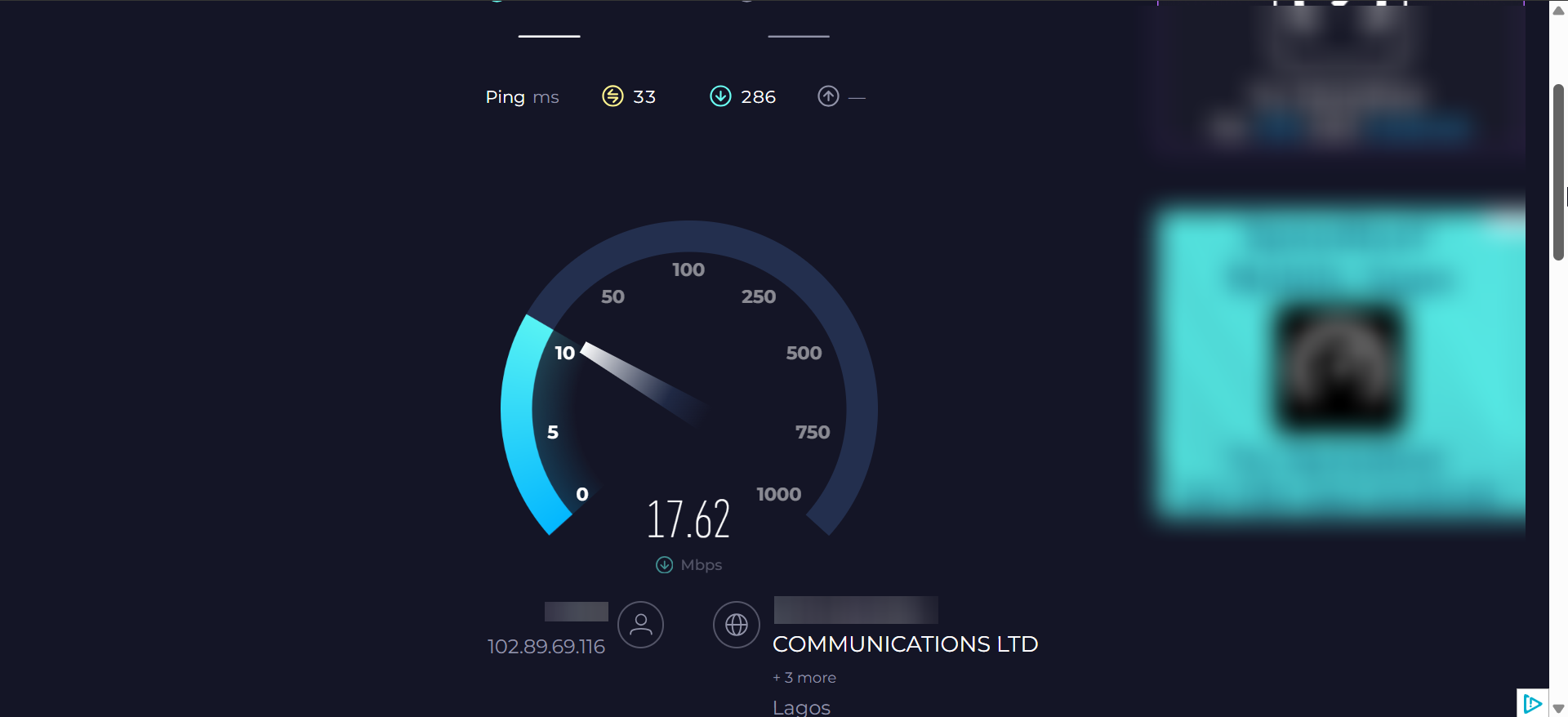
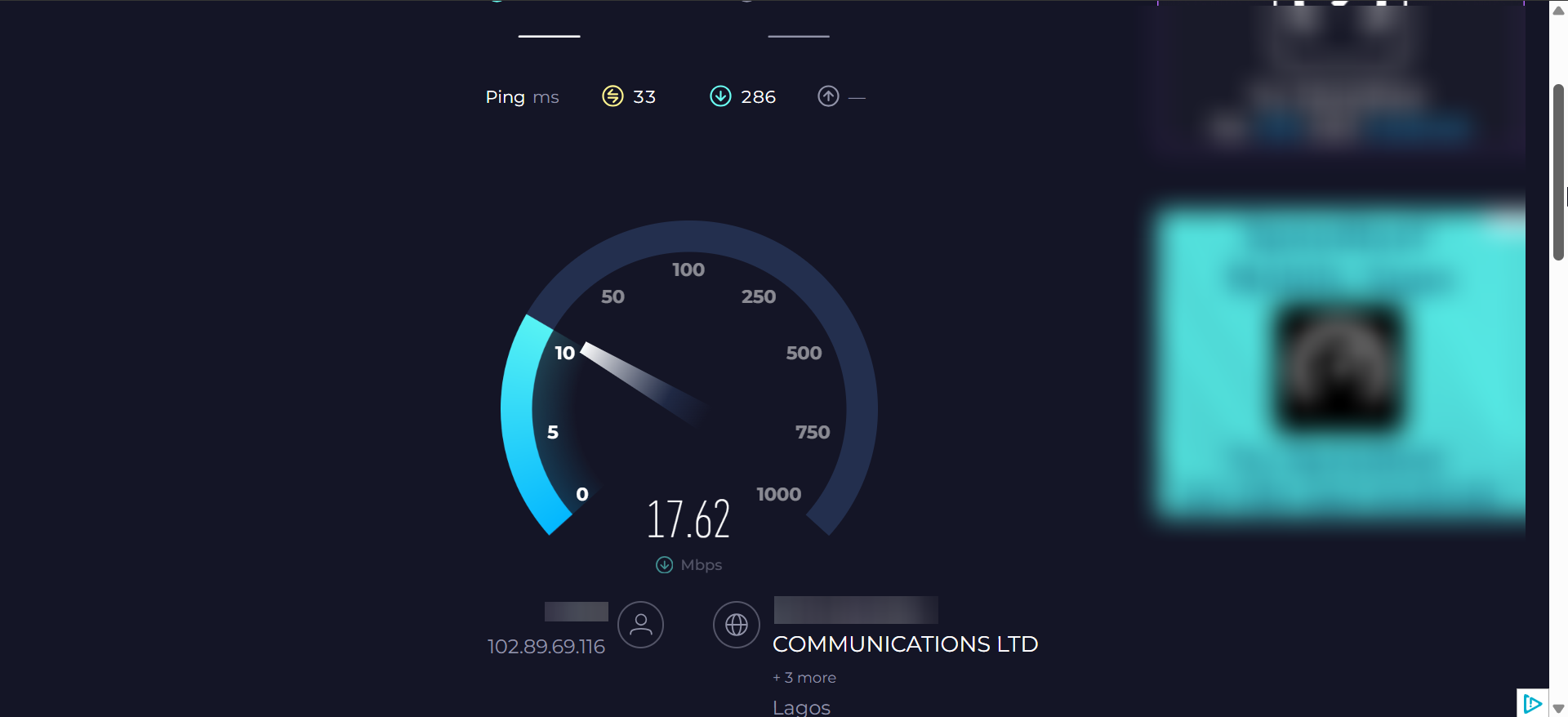
Dla podstawowych połączeń staraj się przesyłać dane z szybkością co najmniej 2 Mb/s i pobierać z szybkością co najmniej 2 Mb/s. Jeśli to możliwe, użyj przewodowego łącza Ethernet, aby zapewnić stabilną wydajność. Aby zoptymalizować sieć, zamknij dodatkowe karty i obciążające aplikacje, wstrzymaj pobieranie dużych plików w sieci i umieść urządzenie bliżej routera, jeśli korzystasz z Wi-Fi.
6) Scenariusze testowania gospodarza i uczestnika
Jeśli jesteś gospodarzem, rozpocznij prywatne spotkanie testowe. Sprawdź poczekalnię, nagrywanie i uprawnienia udostępniania. Potwierdź ustawienia współgospodarza i czatu, aby uniknąć niespodzianek.
Jako uczestnik przetestuj swoje urządzenia i dołącz do łącza. Upewnij się, że możesz się połączyć bez problemów z logowaniem i wyraźnie słyszysz gospodarza.
7) Zorganizuj pełne spotkanie próbne
Zaplanuj próbną rozmowę trwającą od 5 do 10 minut ze współpracownikiem. Poćwicz udostępnianie ekranu, dopasowywanie wysokości kamery do poziomu oczu oraz poprawianie oświetlenia i tła.
Wskazówki dotyczące skutecznego testowania Zoomu
Przetestuj 10-15 minut przed spotkaniem. Aktualizuj Zoom do najnowszej wersji. Użyj zestawu słuchawkowego, aby zredukować echo i hałas. Umieść aparat na wysokości oczu, aby uzyskać naturalne kadrowanie. Unikaj silnego podświetlenia, aby zapobiec ciemnemu obrazowi.
Często zadawane pytania
Czy mogę przetestować Zoom bez konta? Tak. Możesz skorzystać z oficjalnego linku do spotkania testowego w przeglądarce lub aplikacji Zoom bez konieczności logowania się.
Jak wcześnie powinienem przeprowadzić test przed spotkaniem? Przetestuj około 10 minut wcześniej. Daje to czas na zmianę urządzeń lub zmianę ustawień.
Czy Zoom zapisuje nagrania testowe? Nie. Test nie zostanie nagrany, chyba że ręcznie włączysz nagrywanie.
Podsumowanie
Dołącz do spotkania testowego Zoom, aby szybko zweryfikować dźwięk i obraz. Użyj ustawień Zoom, aby dostroić mikrofon, głośniki i kamerę. Przetestuj na komputerze stacjonarnym i urządzeniu mobilnym, jeśli możesz zmienić urządzenie. Sprawdź udział ekranu, tło i szybkość sieci. Przeprowadź krótką rozmowę próbną, aby upewnić się, że wszystko działa.
Wnioski
Testowanie Zoomu przed spotkaniem zajmuje tylko kilka minut, ale może zapobiec poważnym zakłóceniom. Sprawdzając wcześniej swoje połączenie audio, wideo i internetowe, dołączysz do rozmowy bezproblemowo i będziesz wyglądać na dobrze przygotowanego. Zawsze organizuj krótkie spotkanie testowe, sprawdzaj ustawienia i upewnij się, że sprzęt działa prawidłowo, aby zapewnić pewny i bezstresowy start.